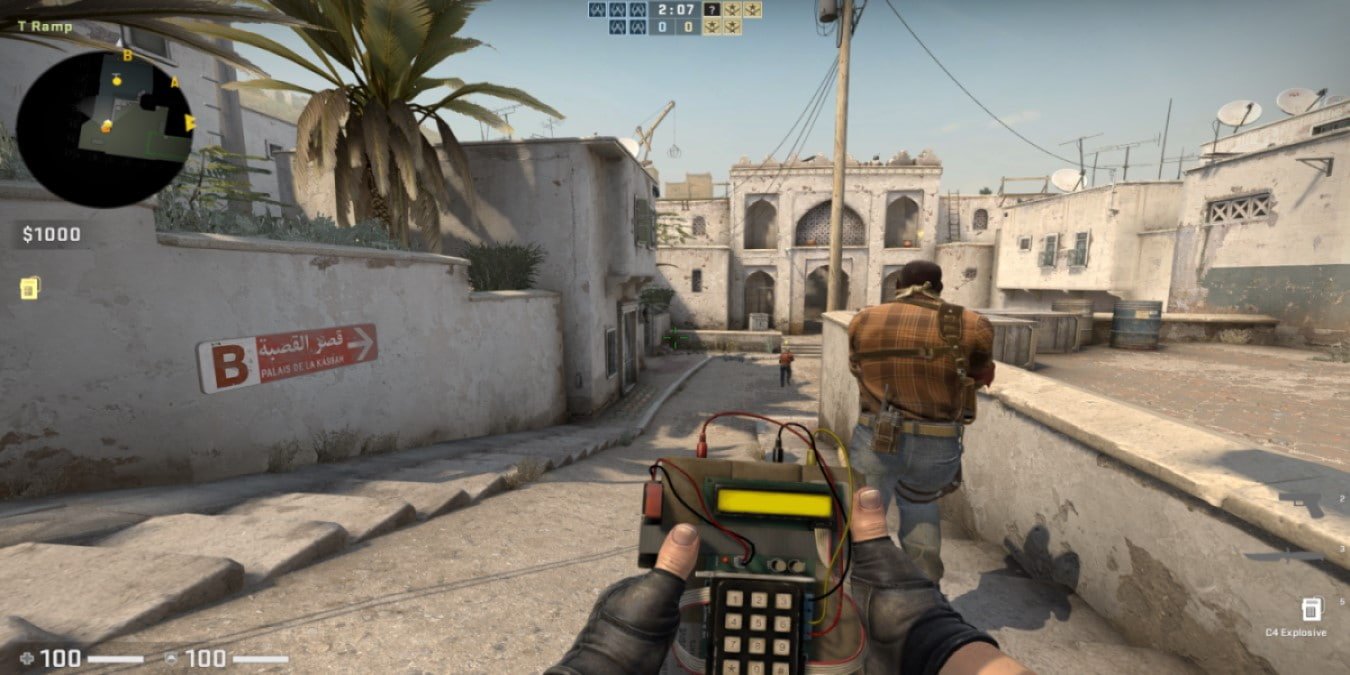Запустить выделенный сервер CS:GO
ounter-Strike: Global Offensive подходят для большинства целей. Однако вы не контролируете их. Если вы создадите свой собственный сервер, вы сможете:- Установите свои собственные правила, такие как время матча, время остановки, максимальное количество игроков, огонь по своим и т. д. Но будьте осторожны, чтобы не нарушить важные правила, особенно эти .
- Устраивайте частные матчи с друзьями.
- Организовать конкурсы/турниры.
- Играйте на пользовательские карты .
Зачем создавать игровой сервер в Linux?
Некоторые из вас могут подумать: «Разве это не было бы проще в Windows, даже на моем компьютере?» Ну, во-первых, если вы размещаете игру на своем домашнем компьютере, этого обычно достаточно только для игр в локальной сети. Большинство интернет-провайдеров предлагают приличное качество загрузки, но не очень хорошее для загрузки. Сервер тормозит, нервничает
Contents
Зачем создавать игровой сервер в Linux?
вам нужны плавные игры, лучше арендовать сервер у надежного поставщика облачных вычислений.Хотя большинство облачных сервисов позволяют использовать Windows в качестве операционной системы, это тоже не идеально. Windows потребляет много оперативной памяти, которую вместо этого вы могли бы использовать для размещения своей игры. Это приводит к увеличению стоимости. За почасовую лицензию также придется платить, что еще больше увеличивает стоимость. И последнее, но не менее важное: шаги по настройке самого игрового сервера (демона srcds) практически одинаковы в Windows и Linux. Это значит, что в операционной системе Microsoft сделать это не проще, чем в Linux.
Читайте также: Законны ли частные игровые серверы?
Вот пример системы Debian, использующей всего 56,7 МБ ОЗУ.
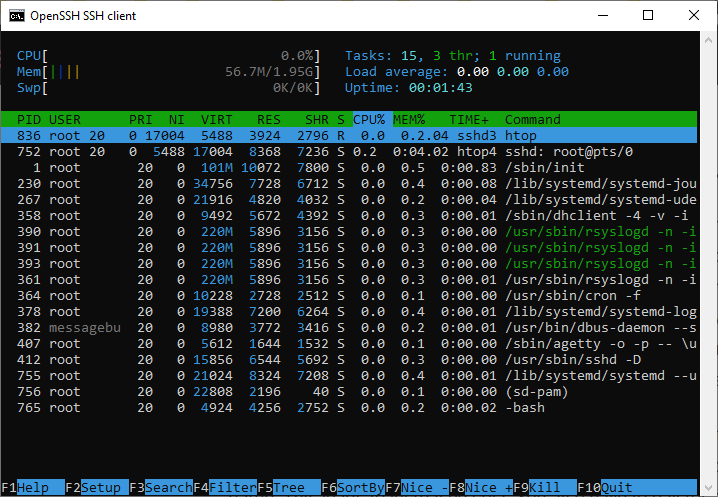
Требования к игровому серверу
Игровые серверы CS:GO не очень требовательны, поэтому виртуальные частные серверы вполне подойдут (выделенные не нужны). Минимальные требования:
- 2 ГБ ОЗУ.
- Два виртуальных ядра/процессора. Экземпляры с «интенсивными вычислениями» могут быть более отзывчивыми. Сначала попробуйте обычные вычисления, а затем, если заметите задержку сервера, перейдите на интенсивный режим.
- Не менее 40 ГБ дискового пространства.
- Debian в качестве операционной системы. Вы также можете использовать другие дистрибутивы, если действительно этого хотите, но Debian избавит вас от головной боли. Инструкции в этой статье относятся только к Debian.
- Если ваш провайдер VPS позволяет вам настроить брандмауэр через панель управления веб-интерфейсом, отключите его для этого случая.
- Настройте свой экземпляр на использование аутентификации на основе ключей SSH. Если вы собираетесь использовать пароль, используйте очень хороший! В большинстве случаев серверы взламываются из-за слабых или очень слабых паролей. Аутентификация на основе ключей SSH предотвращает это.
- Если у вас еще нет учетной записи Steam, создай здесь .
Вы можете получить доступный и надежный VPS на Linodeили ЦифровойОкеан .
Читайте также: Требования к игровому серверу"Как разместить свой собственный сервер Minecraft">Как разместить свой собственный сервер Minecraft
Обновление и перезагрузка экземпляра
После того как вы настроили свой экземпляр, войдите в систему как root через SSH. Если ваш провайдер разрешает вам входить в систему только как обычный пользователь с привилегиями sudo, введите это значение после входа в систему.
sudo -i #ONLY ENTER THIS IF YOU ARE NOT ALREADY ROOT!
Убедитесь, что все пакеты обновлены.
apt update && apt upgrade
Перезагрузка на случай, если необходимо перезагрузить важное программное обеспечение (ядро, процесс инициализации systemd и т. д.).
systemctl reboot
Войдите в систему как root (или как обычный пользователь и при необходимости станьте root с помощью sudo -i).
Установить SteamCMD
Включить поддержку 32-битных версий.
dpkg --add-architecture i386
Установите следующий пакет:
apt install software-properties-common
Разрешить установку платных пакетов программного обеспечения с закрытым исходным кодом.
add-apt-repository contrib add-apt-repository non-free
Обновить информацию о менеджере пакетов.
apt update
Установить SteamCMD.
apt install steamcmd
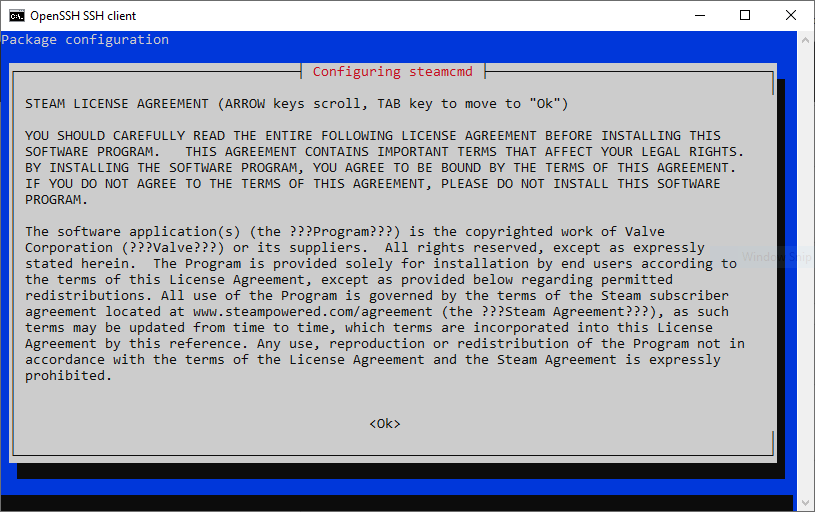
Нажмите TAB, чтобы выбрать «ОК» в первом приглашении, затем выберите «Я СОГЛАСЕН» в следующем приглашении с лицензионным соглашением, иначе установка будет прервана.
Установите byobu, который вы будете использовать, чтобы серверный процесс CS:GO продолжал работать даже после выхода из сеанса SSH.
apt install byobu
Установить выделенный сервер CS:GO
Запускать это под учетной записью root — плохая идея, поэтому сначала создайте обычного пользователя, который будет запускать демон выделенного сервера.
adduser --gecos "" --disabled-login cstrike
Войдите как этот пользователь.
su - cstrike
Укажите утилите steamcmd установить все необходимые файлы в каталог «CSGO».
steamcmd +force_install_dir ~/CSGO/ +login anonymous +app_update 740 validate +quit
Это займет некот
Обновление и перезагрузка экземпляра
ышает 20 ГБ. Если процесс прервется, просто запустите приведенную выше команду еще раз (после того, как вы снова войдете в систему как пользователь root, а затем войдите в систему как пользователь «cstrike» сsu - cstrike). Он продолжится с того места, на котором остановился.
Зарегистрировать GSLT
Пока идет загрузка, вы можете зарегистрировать необходимый токен входа в игровой сервер. Перейдите к Страница управления учетной записью игрового сервера Steam . Прокрутите вниз до следующего содержимого.

Используйте «730» в качестве идентификатора приложения. Что касается памятки, вы можете вводить все, что захотите. Будет сгенерирован код, который понадобится вам в будущей команде. См. пример токена входа на следующем рисунке.
 Установить SteamCMDпустить выделенный сервер CS:GO
Установить SteamCMDпустить выделенный сервер CS:GO
Включить автоматический запуск byobu при входе пользователя cstrike.
byobu-enable
Начать сеанс бёбу.
byobu
Уведомление об ошибке : в SSH-клиенте Windows в командной строке может появиться строка «1;0c». Если это произойдет, удалите строку, прежде чем продолжить.
Запустите процесс демона сервера Counter-Strike: Global Offensive. Следующая команда является примером: вам придется заменить GSLT в конце на +sv_setsteamaccount B382BB13C7AAAFDE8272247F87586106. Удалите строку, начинающуюся с «B382», и добавьте свой собственный токен входа в игру, сгенерированный на предыдущем шаге.
~/CSGO/srcds_run -game csgo -net_port_try 1 +game_type 0 +game_mode 0 +mapgroup mg_active +map de_dust2 +sv_setsteamaccount B382BB13C7AAAFDE8272247F87586106
-net_port_try 1и +sv_setsteamaccountявляются обязательными параметрами команды. Остальные параметры вы можете изменить по своему усмотрению. Информацию о том, как запустить различные игровые режимы, такие как «Бой насмерть» или «Гонка вооружений», можно найти на этой вики-странице.
Нажмите F6, чтобы отключиться от сеанса byobu и оставить сервер работающим. Или нажмите Ctrl+ C, чтобы закрыть сервер.
Когда вы позже подключитесь к своему серверу как пользователь root, чтобы восстановить сеанс byobu, просто войдите в с
Установить выделенный сервер CS:GO
>su - cstrike
Если сеанс не открывается автоматически, введите:
byobu
Запустите игру и подключитесь к серверу
При успешном запуске сервера вы увидите в терминале такое сообщение:
Connection to Steam servers successful. Public IP is 203.0.113.8
Скопируйте IP-адрес.
Запустите Counter-Strike: Global Offensive на своем компьютере.
В левом верхнем углу нажмите на раскрывающийся список с надписью «ОФИЦИАЛЬНЫЙ ПОДХОД».
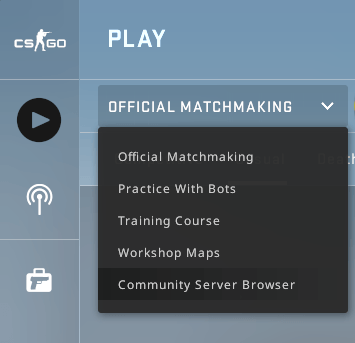
Выберите «Браузер сервера сообщества». Нажмите вкладку «Избранное», затем в правом нижнем углу нажмите «Добавить сервер».
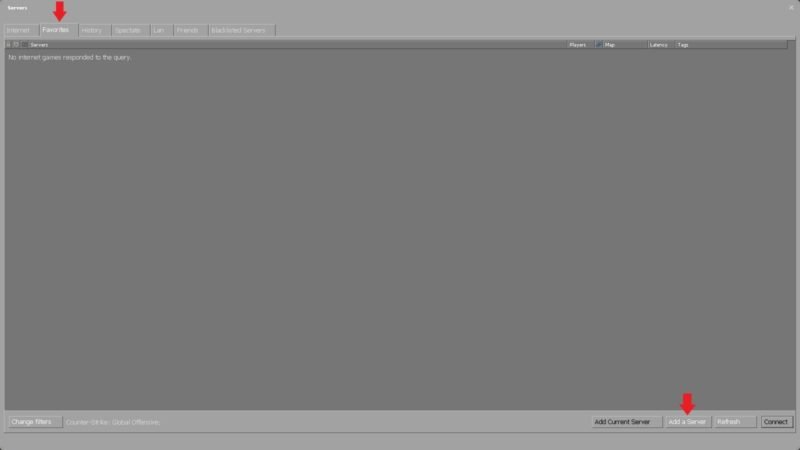
Вставьте общедоступный IP-адрес вашего VPS. Нажмите «Обновить», если игровой сервер не отображается в списке. Дважды щелкните запись, чтобы присоединиться.
Заключение
Поздравляем с созданием игрового сервера CS:GO. Вам придется настроить свою игру в соответствии с вашими предпочтениями и предпочтениями ваших друзей. Зарегистрировать GSLTe_Dedicated_Servers" target="_blank" rel="noopener" title="страница, ссылка на которую была ранее">страница, ссылка на которую была ранее может стать хорошим началом для изучения параметров командной строки для игрового демона srcds и того, как настроить «autoexec.cfg» и «server.cfg» для настройки параметров игры. Удачи!